Maison >base de données >tutoriel mysql >Gestion des erreurs courantes lors de l'installation de MySQL (partage récapitulatif)
Gestion des erreurs courantes lors de l'installation de MySQL (partage récapitulatif)
- WBOYWBOYWBOYWBOYWBOYWBOYWBOYWBOYWBOYWBOYWBOYWBOYWBavant
- 2022-07-15 15:08:217261parcourir
Cet article vous apporte des connaissances pertinentes sur mysql, qui organise principalement les problèmes liés à la gestion des erreurs courantes lors de l'installation, notamment l'échec du démarrage du traitement, l'erreur 1053, l'erreur d'initialisation de l'installation de Winwods, l'impossibilité de se connecter après l'installation de MySQL8, etc. Prenons un coup d’œil au contenu ci-dessous, j’espère qu’il sera utile à tout le monde.

Apprentissage recommandé : Tutoriel vidéo mysql
1. Impossible de démarrer le traitement, erreur 1053
Windows ne peut pas démarrer le service Mysql Erreur 1053 : Le service n'a pas répondu à la demande de démarrage ou de contrôle à temps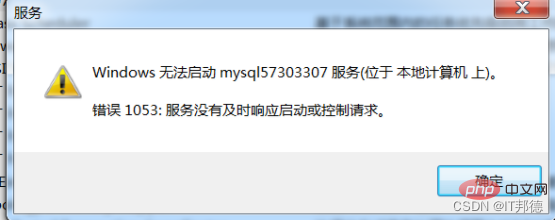
1.1 Terminer le processus
Méthode de traitement :
1. Tapez tasklist dans la ligne de commande pour afficher le processus
2. Tuez le processus en fonction du nom du processus
taskkill /f /t /im nom du processus
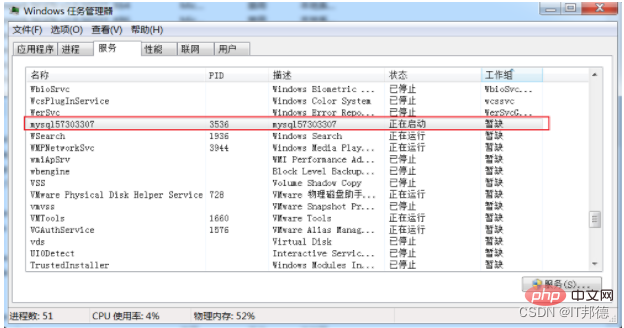
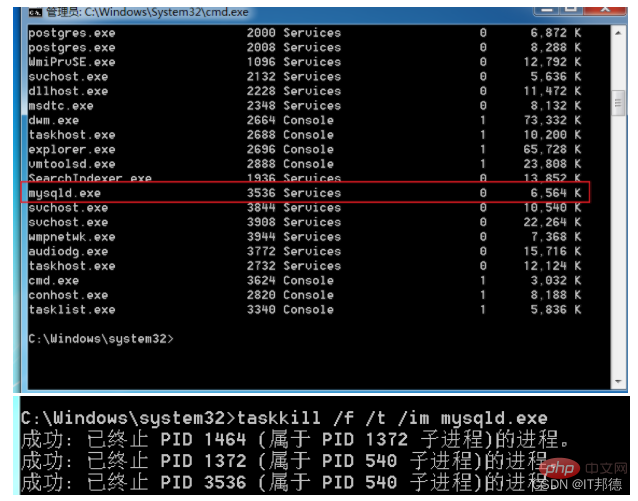
1.2 Changer le service réseau
Emplacement du serveur2012
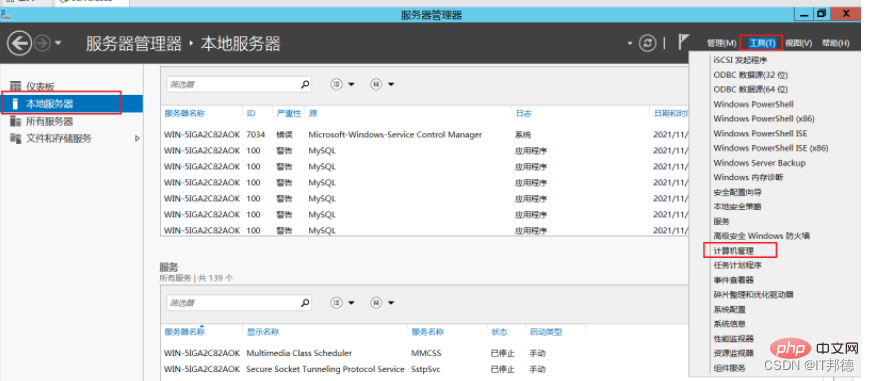
Autres systèmes d'exploitation win7 et win10
1), Ordinateur->Gestion->Utilisateurs et groupes locaux->Groupe, double-cliquez, l'effet est la suivante :
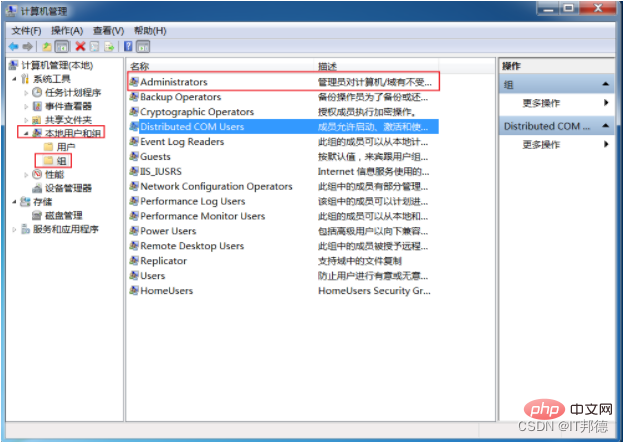
(2), double-cliquez sur Administrateurs, puis cliquez sur Ajouter, puis cliquez sur Avancé
(3), ajoutez SERVICE RÉSEAU au groupe Administrateurs
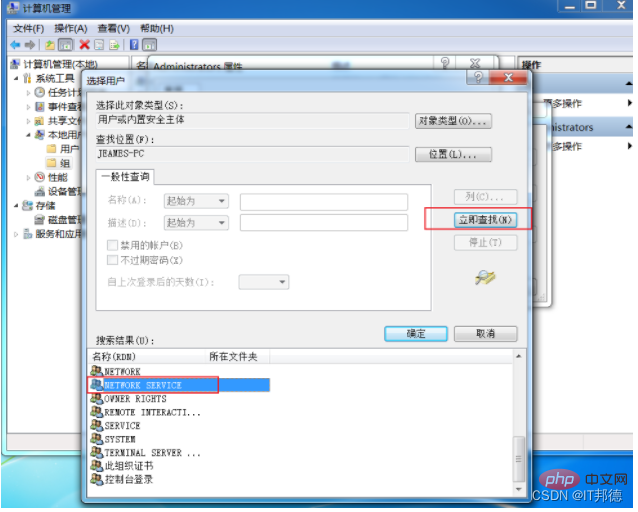
1.3 Supprimer le service
sc delete mysql57303307
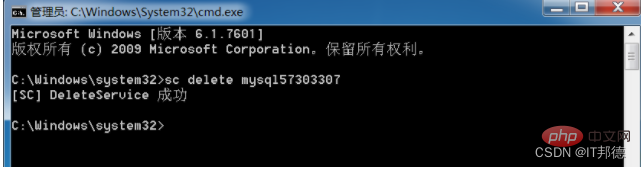
N'oubliez pas ici, réinstallez simplement Mysql, 2 Suivez ces étapes et réexécutez (supprimez les fichiers Mysql d'origine et réinstallez-les tous)
Un autre écueil est que s'il ne peut toujours pas démarrer, pensez à activer le service Windows Installer
Windows Installer est une méthode générale de publication de logiciels, utilisée pour installer le logiciel.
Par défaut, le service est démarré manuellement et doit être ouvert dans la gestion des services.
Cliquez avec le bouton droit sur Démarrer - Exécuter - Entrez "services.msc" - Windows Installer - Démarrer
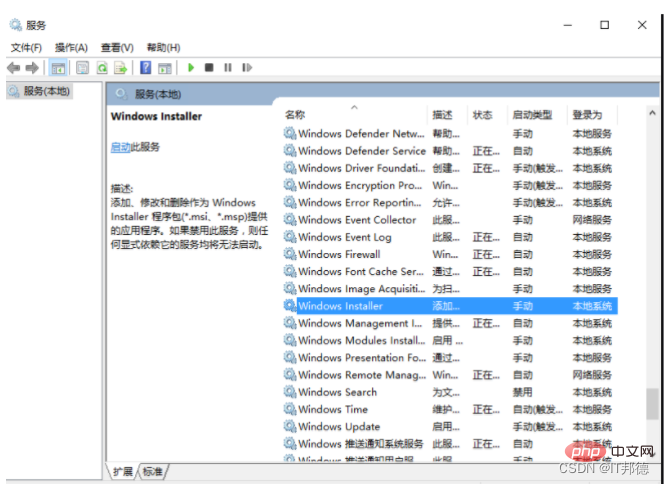
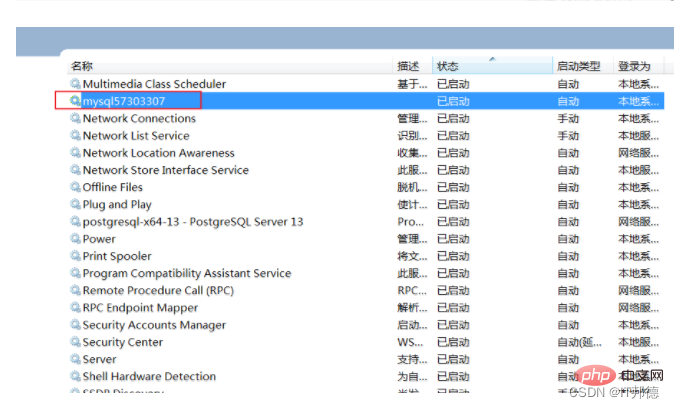
2 Erreur d'initialisation de l'installation de Winwods
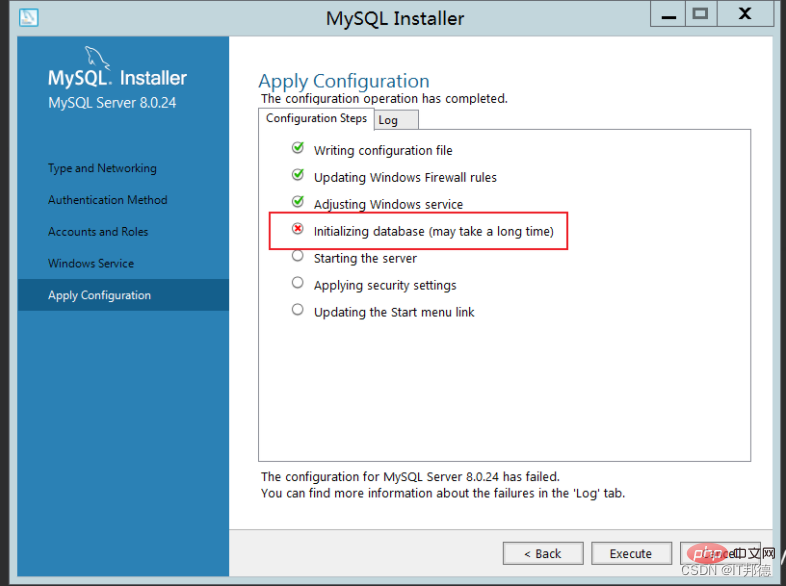
Beginning configuration step: Writing configuration fileSaving my.ini configuration file... Saved my.ini configuration file. Ended configuration step: Writing configuration fileBeginning configuration step: Updating Windows Firewall rules Adding a Windows Firewall rule for MySQL80 on port 3306. Attempting to add a Windows Firewall rule with command: netsh.exe advfirewall firewall add rule name="Port 3306" protocol=TCP localport=3306 dir=in action=allow 确定。 Successfully added the Windows Firewall rule. Adding a Windows Firewall rule for MySQL80 on port 33060. Attempting to add a Windows Firewall rule with command: netsh.exe advfirewall firewall add rule name="Port 33060" protocol=TCP localport=33060 dir=in action=allow 确定。 Successfully added the Windows Firewall rule. Ended configuration step: Updating Windows Firewall rules Beginning configuration step: Adjusting Windows serviceAttempting to grant Network Service require filesystem permissions. Granted permissions. Adding new serviceNew service added Ended configuration step: Adjusting Windows serviceBeginning configuration step: Initializing database (may take a long time)Attempting to run MySQL Server with --initialize-insecure option... Starting process for MySQL Server 8.0.24... Starting process with command: C:\Program Files\MySQL\MySQL Server 8.0\bin\mysqld.exe --defaults-file="C:\ProgramData\MySQL\MySQL Server 8.0\my.ini" --console --initialize-insecure=on --lower-case-table-names=1... Process for mysqld, with ID 2572, was run successfully and exited with code -1073741515. Failed to start process for MySQL Server 8.0.24. Database initialization failed. Ended configuration step: Initializing database (may take a long time)
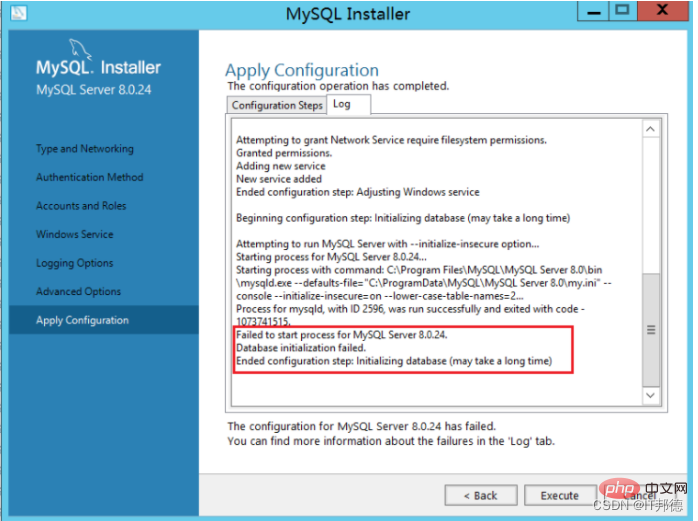
Installez simplement VC_redist.x86 L'exécution est OK.
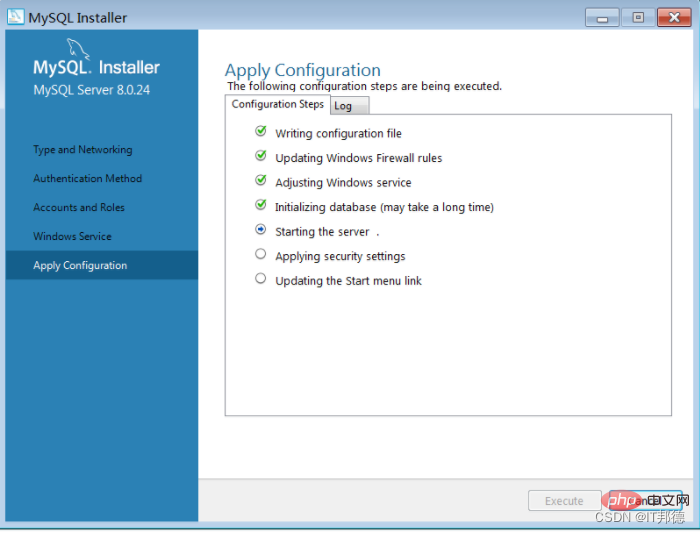
Entrez gpedit.msc et ouvrez la gestion des politiques
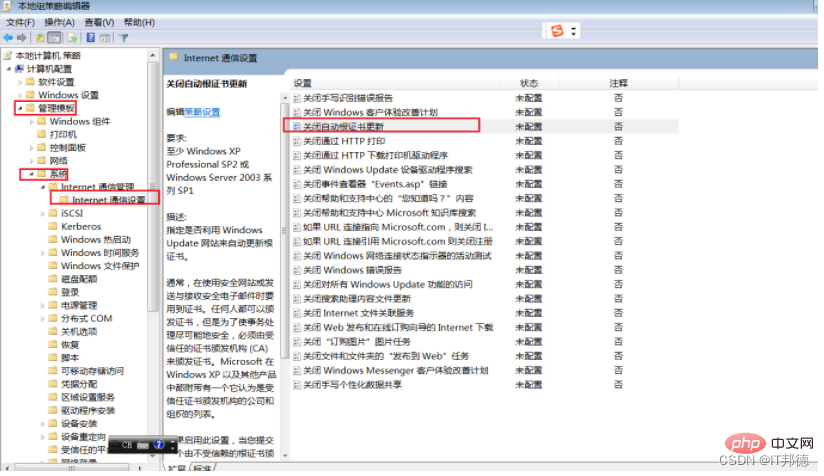
C'est normal après avoir activé la mise à jour du certificat
Étant donné que certaines images système ont été créées plus tôt et ne peuvent pas être mises à jour, un package de correctifs système doit être installé pour terminer le vc++ installation
4. Erreur MySQL d'initialisation du rpm de l'environnement Centos
Centos7 La version par défaut d'openssl fournie est 1.0.2. Certaines extensions php ou autres logiciels dépendent de la version 1.1 ou supérieure. Si elle est trop basse, une erreur sera signalée
. libssl.so.1.1 : impossible d'ouvrir le fichier d'objet partagé : aucun fichier ou répertoire de ce type
Des erreurs ont également été signalées lors de l'exécution de la version openssl qui sont cohérentes avec ce qui précède. Cela est dû au fait que l'emplacement de la bibliothèque openssl est incorrect ou qu'il s'agit de la version 1.1 ou supérieure. n'est pas installé. Si vous souhaitez mettre à niveau la version openssl, vous devez la compiler manuellement, la résolution de l'erreur est très simple, installez-la simplement correctement,
Laissez-moi parler des étapes spécifiques de compilation et d'installation en utilisant Centos7 comme exemple
–confirmation de la version openssl[root@jeames ~]# openssl version
OpenSSL 1.0 .1e-fips 11 février 2013
– Compile openssl
tar -xvf openssl-1.1.1g.tar.gz
cd openssl-1.1. 1g
./config shared --openssldir=/usr/local/openssl --prefix= /usr/local/openssl
make && make install
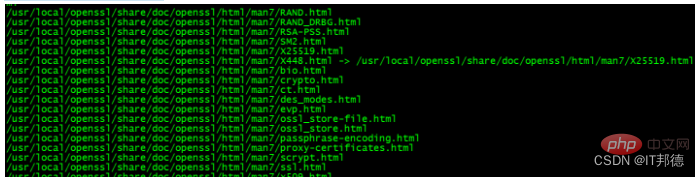
–Configuration
Après la compilation, utilisez la version openssl pour vérifier le numéro de version actuelle d'openssl
Vous constaterez qu'il s'agit toujours de la 1.0.2, donc un travail de configuration supplémentaire doit être effectué ici.
[root@jeames openssl-1.1.1g]# plus /etc/ld.so.conf
inclut ld.so.conf.d/*.conf
[root@jeames openssl-1.1.1g]# echo « /usr /local/lib64/” >> /etc/ld.so.conf
[root@jeames openssl-1.1.1g]# ldconfig
Utilisez simplement à nouveau la version openssl pour vérifier la version
Si cela ne fonctionne pas, vous pouvez essayer la méthode suivante,
exécuter dans l'ordre (sauvegarder d'abord l'ancienne version, puis créer une connexion logicielle à partir de l'emplacement d'installation de la nouvelle version)
mv /usr/bin/openssl /usr/bin/openssl.old
ln -s /usr/local/openssl/bin/openssl /usr/bin/openssl
ln -s /usr/local/openssl/include/openssl /usr/include/openssl
echo « /usr/local/openssl/lib " >> /etc/ld.so.conf
ldconfig -v
4 Impossible de se connecter après l'installation de MySQL8
Première méthode :
1. Fichier de configuration .cnf, à savoir : vim /etc/my.cnf ou vi /etc /my.cnf
2. Ajoutez skip-grant-tables sous [mysqld], puis enregistrez et quittez
3. Redémarrez le service mysql : service mysqld redémarrer
4. Changez le nom de l'utilisateur root
Après le redémarrage, exécutez la commande mysql pour entrer la commande mysql OK
5. Modifiez le mot de passe de l'utilisateur root que parfois, il signalera que la modification n'est pas autorisée en premier et. puis exécutez
update mysql.user set ignition_string=password('root')where user='root'; - -5.7 version
flush privilèges;
6. Commentez skip-grant-tables dans /etc/my.cnf, et puis redémarrez mysql, c'est-à-dire : service mysqld restart
D'accord, vous pouvez maintenant vous connecter avec le nouveau mot de passe de root !
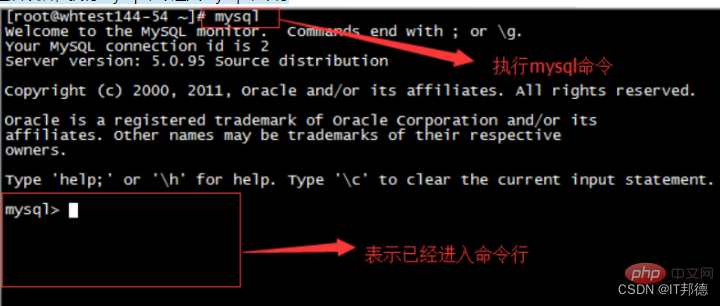
La deuxième méthode :
Sous le système mysql8, la méthode suivante s'applique (chemin complet)
G:mysql-8.0.23-winx64binmysqld --datadir=G:mysql-8.0.23-winx64data80323308 -- console --skip-grant-tables --shared-memory

Ensuite, ouvrez une autre fenêtre et exécutez la commande suivante
cd G:mysql-8.0.23-winx64bin
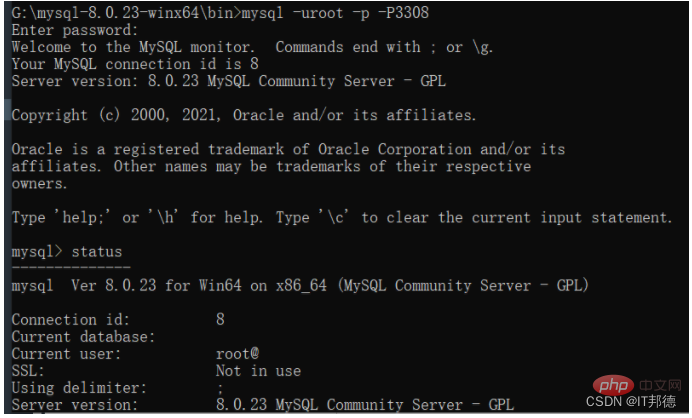
mysql> user,host,authentication_string from mysql.user;
tutoriel vidéo mysql
mysql> supprimer de mysql.user où user='root' ;
mysql> vider les privilèges --N'oubliez pas d'actualiser, s'il indique qu'il ne peut pas être créé
mysql> root@'% ' identifié avec mysql_native_password par 'root' ;
mysql> accorde tout sur . à root@'%' avec l'option d'octroi ;
mysql> crée l'utilisateur root@'localhost' identifié avec mysql_native_password par ' root';
mysql> accorde tout sur
.
à root@'localhost' avec l'option d'octroi;
mysql> flush privilèges;
Apprentissage recommandé :
Ce qui précède est le contenu détaillé de. pour plus d'informations, suivez d'autres articles connexes sur le site Web de PHP en chinois!
Articles Liés
Voir plus- Comment installer et configurer MySQL5.7.31 ? (Partage de tutoriel au niveau de la nounou)
- Explication détaillée de l'exemple MySql : comment trouver la dernière ligne de données qui remplit les conditions
- Que faire si Docker signale l'erreur 2003 lors de la connexion à MySQL
- Résumé des points de connaissances sur la programmation JDBC de la base de données MySQL
- L'apprentissage MySQL parle de la situation de verrouillage dans InnoDB

